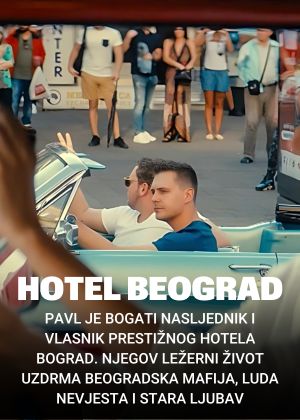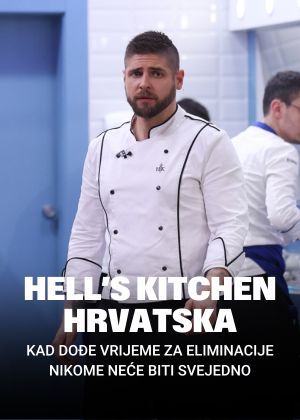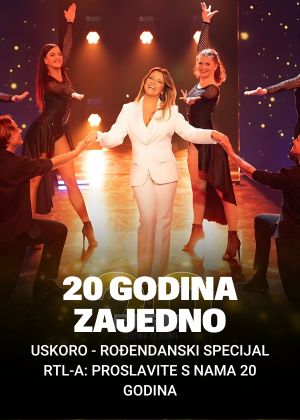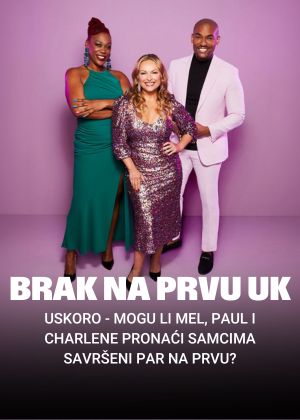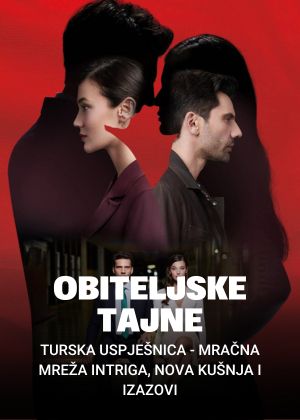Prije nego što ga preuzmete, provjerite podržava li Chrome vaš operativni sustav i udovoljavate li svim ostalim zahtjevima sustava.
Google Chrome kombinira minimalni dizajn s profinjenom
tehnologijom da bi Internet bio brži, sigurniji i
lakši.
Koristite samo jedan okvir pregleda za sve , upišite adresu i
dobijete prijedloge za pretragu kao i ponuđene web stranice.
Sličice vaših omiljenih stranica, omogućuju vam da pristupite vašim omiljenim Internet stranicama velikom brzinom iz bilo kojeg novog prozora. Kratice na radnoj površini će vam omogućiti da pokrenete vaše omiljene web aplikacije samo jednim klikom.
Google Chrome dolazi s velikim i kompletnim izborom naprednih mogućnosti, jedan je od najbržih i najmoćnijih preglednika u ponudi i sigurno će vam se svidjeti.
Stoga vam donosimo, korak po korak, postupak za instaliranje Google Chrome web-preglednika.
Jedna od njegovih velikih prednosti u odnosu na konkurenciju je i
to što u sebi ima integriran Flash Player, tako da čim
instalirate Chrome, spremni ste da pregledate Internet.
Velika prednost Chrome-a je i automatsko ažuriranje na najnoviju
verziju, tako da ćete uvijek imati podršku za nove web
tehnologije.
Ovo je jedan od browsera koji poštiva i dobro prikazuje sve nove
web standarde, uključujući i HTML 5.
Chrome je jako brz, stabilan preglednik i lijepo radi čak i na
starijim računalima.
Instaliranje Google Chrome na Windowsima
-Preuzmite instalacijsku datoteku.
-Ako se prikaže upit, kliknite "Pokreni" ili "Spremi".
-Ako ste odabrali "Spremi", dva puta kliknite "Preuzimanje" da
biste pokrenuli instaliranje.
-Pokrenite Chrome.
Za Windows 7: Chromeov prozor otvorit će se kada sve bude
gotovo.
Za Windows 8 i 8.1: prikazat će se dijaloški okvir dobrodošlice.
Kliknite Dalje da biste odabrali zadani preglednik.
Za Windows 10: Chromeov prozor otvorit će se kada sve bude
gotovo. Možete postaviti Chrome kao zadani preglednik.
Ako ste upotrebljavali neki drugi preglednik, na primjer Internet
Explorer ili Safari, možete uvesti postavke u Chrome.
Instaliranje Google Chrome na Macu
-Preuzmite instalacijsku datoteku.
-Otvorite datoteku "googlechrome.dmg".
-U prozoru koji će se otvoriti pronađite Chrome .
-Povucite Chrome u mapu Aplikacije.
-Možda ćete morati unijeti zaporku administratora.
-Ako ne znate zaporku administratora, povucite Chrome na mjesto
na računalu na kojem možete uređivati, na primjer na radnu
površinu.
-Otvorite Chrome.
-Otvorite Finder.
-Na bočnoj traci, desno od Google Chromea, kliknite "Izbaci" .
Nadamo se da vam je ovaj opis postupka za instaliranje Google Chrome web-preglednika pomogao u odluci da ga i vi što prije preuzmete.